CUBASEに、マーカー機能というものがあるのを知っていますか?
これは、Aメロやサビなど楽曲構成ごとに目印を入れ、分かりやすくするというものです。
他にも、後で編集し直したい箇所に使用したり、マーカー部分を瞬時に再生することもできます。
これをすれば、作業効率も大きく上がり、楽曲全体も見やすく纏まります。
今回の記事では、「CUBASEで楽曲構成に目印を付けるマーカートラックの使い方」をDTM初心者さんに向けてお伝えしていきます。
画像と動画付きでなるべく分かり易くお伝えするので、今回も一緒に頑張りましょう!
YOUTUBEやってます、動画でも解説しています。→https://youtu.be/EoisxRtlBR8
目次(押すとジャンプします)
・マーカートラックの使い方
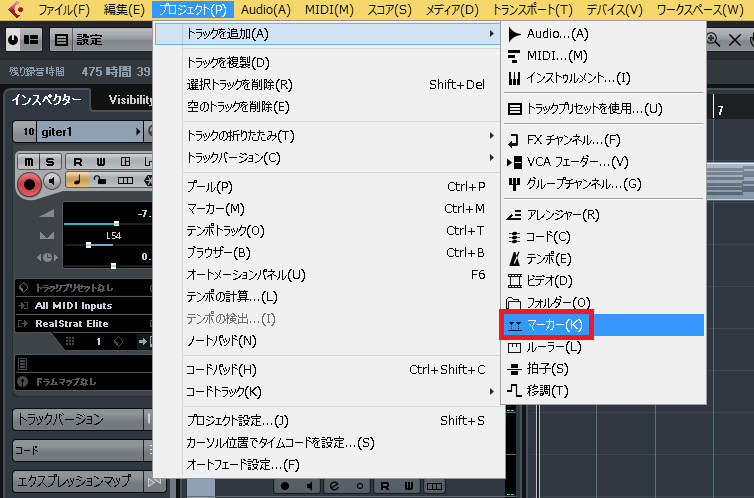
上メニューの、「プロジェクト」→「トラックを追加」→「マーカー」をクリック。
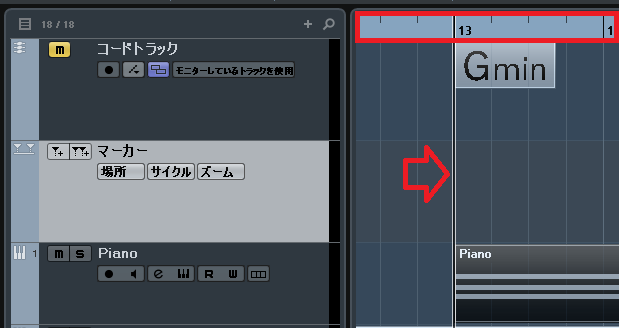
「マーカートラック」が、追加されます。
ロケーター上をクリックし、マーカーを入れたい部分まで、「再生カーソル」を持ってきます。
イントロなら、その構成開始部分に合わせます。
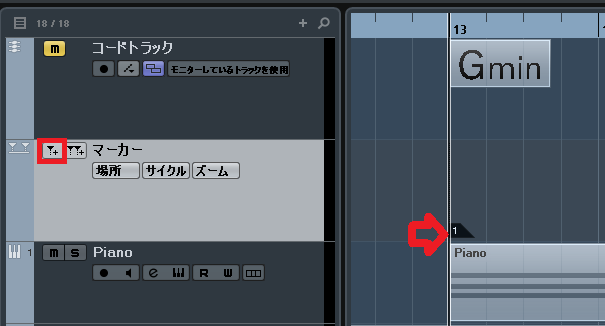
赤枠部分を、クリックします。
すると、1のマーカーが入力されます。
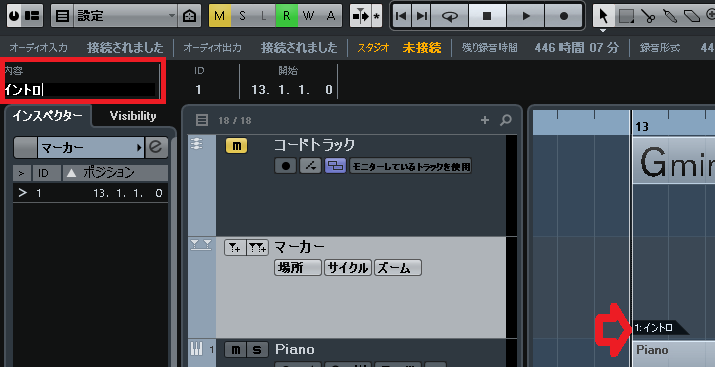
それをクリックすると、「情報ライン」で名前を入力できるようになります。
できたら、マーカーに反映されます。
・マーカーの便利な使い方
同じやり方で、イントロ→Aメロ→Bメロ→サビ…と、全体に入れると分かりやすくなります。
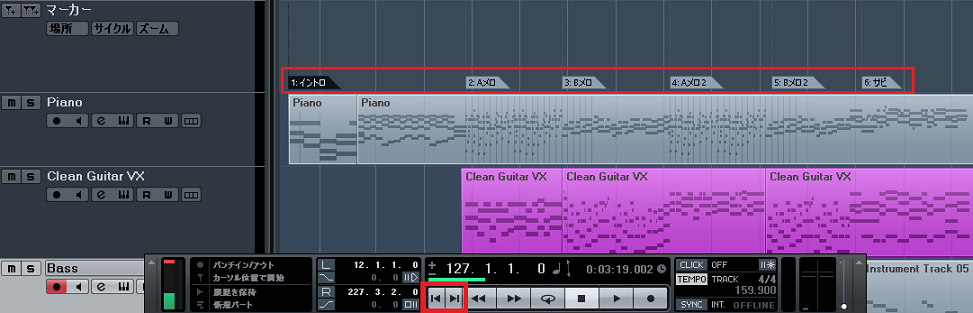
そして、トランスポート(F2キー)の赤枠を押すと、マーカー区間を移動できます。
これにより、構成ごとの再生や編集が、便利になります。
・マーカーの便利なショートカット
・「Alt(押したまま)+左クリック」(Windows、Mac)…マーカーを追加できます。
・曲全体にマーカーを付けた後に、「Shift(押したまま)+F」(Windows、Mac)…曲全体が表示されます。
・まとめ
今回は、CUBASEで楽曲構成に目印を付けるマーカートラックの使い方を、解説しました。
これまで話したように、これを使用することで、作業効率が大幅にアップします。
是非、使用してみて下さい!
現在管理人の多忙により、「清水のDTMレッスン」を一時休止しています。
DTMレッスンに興味のある方は、
おすすめのDTMスクールを紹介しています。
YOUTUBEチャンネルは、現在も活動しています→https://youtu.be/EoisxRtlBR8
この記事を読んだあなたが、DTMで自由に曲が作れるように応援しています!
それでは、清水でした。
最後までお読みいただき、ありがとうございました。
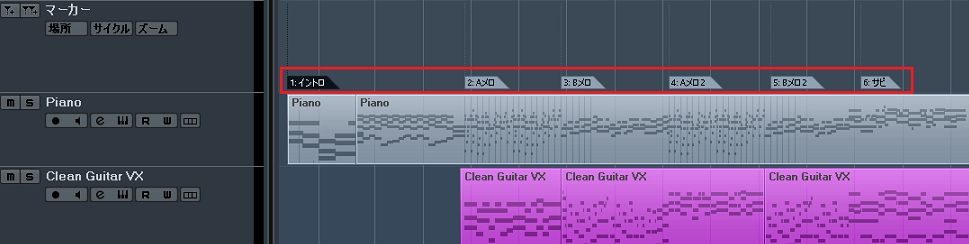

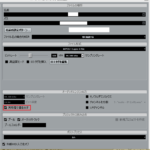
コメント
very good content, i like it